Como um amante da música, ter todos os seus arquivos de áudio em apenas um formato ajudará a tornar as coisas muito mais fáceis. Você não precisa se preocupar em encontrar um reprodutor de mídia que suporte vários formatos. Em vez disso, um reprodutor de mídia simples deve ser capaz de reproduzir todas as suas músicas. Além disso, é mais fácil classificar suas músicas se todas tiverem os mesmos formatos.
Agora a questão é se você tem uma mistura de arquivos WMA e MP3, para os quais você deve alternar, e a resposta é obviamente MP3, não apenas porque é mais popular, mas também é melhor em termos de qualidade. Com isso dito, este guia vai te ensinar como converter WMA para MP3, mas vamos responder a uma pergunta muito popular primeiro.
Conteúdo: Parte 1. Posso converter WMA em MP3 no Windows Media Player?Parte 2. Como faço para converter WMA em MP3 usando o iTunes?Parte 3. Qual é o melhor conversor de WMA para MP3 no Mac?Parte 4. Como converter WMA para MP3 sem software?
Parte 1. Posso converter WMA em MP3 no Windows Media Player?
Muitas pessoas argumentam que é impossível converter WMA em MP3 usando o Windows Media Player, enquanto outros acreditam que é possível. Para sua sorte, a resposta é sim, você pode converter seus arquivos WMA para o formato MP3 no Windows Media Player, desde que siga estas etapas:
- Copie os arquivos WMA em seu CD e insira-os no computador.
- Abra o Windows Media Player em seu computador.
- Clique na opção Organizar na barra de menu.
- Clique em Opções e selecione Ripar música.
- Selecione MP3 como formato e clique em OK.

É surpreendente que um programa simples como o Windows Media Player tenha a capacidade de converter arquivos de um formato para outro, mas existe outro programa que muitas pessoas não sabiam que era capaz de converter arquivos.
Parte 2. Como faço para converter WMA em MP3 usando o iTunes?
Sim, você também pode usar o aplicativo iTunes no Windows e no Mac para converter WMA em MP3 e, na verdade, é muito mais fácil de usar do que o Windows Media Player, pois não é necessário comprar um CD. Em vez disso, você só precisa seguir estas etapas:
- Abra o aplicativo iTunes no seu computador.
- Clique no menu Música na barra de menus.
- Selecione Preferências no menu resultante.
- Na janela pop-up ao lado do campo Importar usando, selecione o formato para o qual deseja converter, que no seu caso é MP3, e clique em OK.
- Selecione os arquivos de áudio que deseja converter da biblioteca do iTunes.
- Na barra de menus, clique em Arquivo, selecione Converter e clique em Criar versão MP3.

Ao fazer isso, os arquivos com o formato MP3 devem começar a aparecer na pasta que foi designada para ser a pasta de saída do iTunes. Mas, goste ou não, os reprodutores de mídia como o Windows Media Player e o iTunes têm limitações. Se você não quiser encontrar nenhum problema, sua melhor aposta é optar por conversores de terceiros.
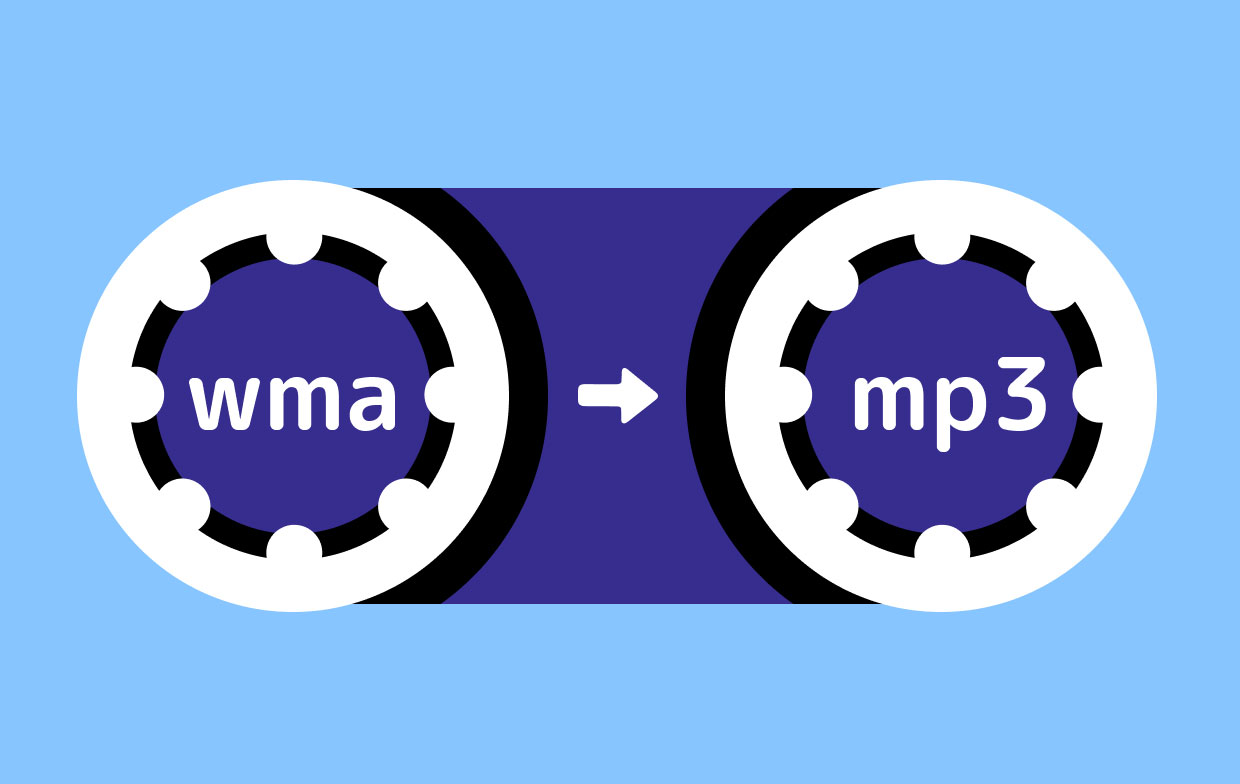
Parte 3. Qual é o melhor conversor de WMA para MP3 no Mac?
Muitos amantes da música discutem qual conversor é o melhor. Alguns dizem que o melhor conversor deve ser capaz de converter todos os tipos de arquivos, enquanto outros preferem ferramentas que podem converter arquivos rapidamente, mas isso não significa que um programa não pode ter ambos, e é exatamente isso que Conversor de vídeo iMyMac é. Você pode aprender mais sobre este software abaixo:
- Suporta vários formatos. Como qualquer outro conversor, o iMyMac Video Converter oferece suporte a vários formatos. Isso inclui MP4, AAC, WAV, AIFF e, o mais importante, WMA e MP3. Em outras palavras, ele suporta formatos de áudio e vídeo.
- Conversão de velocidade ultra-alta. Além de sua versatilidade, o iMyMac Video Converter também é muito mais rápido do que outros conversores, pois usa tecnologia de aceleração de hardware.
- Alterar taxa de bits. Outro fator que você pode controlar usando o iMyMac Video Converter é a taxa de bits ou a qualidade do áudio, e isso é extremamente útil para os amantes da música, já que você provavelmente deseja uma qualidade de áudio superior.
- Dispositivos suportados. Também vale a pena mencionar que você pode reproduzir as músicas que você baixa através do iMyMac Video Converter na maioria dos dispositivos como Samsung, Huawei, Google, Kindle e até mesmo dispositivos iOS que são conhecidos por terem regulamentações rígidas.
Por falar nisso, você pode estar ansioso para saber como usar o iMyMac Video Converter para converter WMA em MP3:
Etapa 1. Selecione os arquivos WMA para adicionar
Abra o programa iMyMac Video Converter em seu computador. Clique no botão "Adicionar vários vídeos ou áudios" no canto superior esquerdo da janela. Você também pode simplesmente arrastar e soltar os arquivos aqui para adicioná-los.

Etapa 2. Selecione o formato MP3
Clique em “Converter formato” no meio da interface. Ao clicar aqui, você verá várias opções e selecionará MP3 nesta lista. Isso se refere ao formato que os arquivos de saída terão. Em seguida, pressione o botão Salvar.

Etapa 3. Converter WMA em MP3
Depois de fazer tudo isso, clique no botão Converter na parte inferior direita da interface para iniciar o processo de conversão.

Como você pode ver, o iMyMac Video Converter não é apenas poderoso, mas também mais fácil de usar devido à sua interface responsável e interativa. No entanto, se você não suporta o uso de um software conversor, talvez seja necessário adotar uma abordagem diferente.
Parte 4. Como converter WMA para MP3 sem software?
Sua última opção é procurar conversores online. Como o nome sugere, os conversores online operam por meio de sites que você pode acessar sem precisar baixar nenhuma ferramenta ou mesmo um plugin. Existem três conversores online que acreditamos valerem a pena:
1. Convertio
Comparado a outros sites, este tem um design simples, mas elegante. Além disso, o site fornece informações sobre os formatos envolvidos, para que você possa aprender sobre a história e as especificações de cada formato de ou para o qual você converte. Sem mais delongas, veja como usar este conversor:
- No site, clique em Escolher arquivo, que deve ser o botão de retângulo vermelho. Você também pode escolher onde obter o arquivo (Dropbox, Google Drive, Link de URL, Arquivos locais).
- Agora defina o formato para o que você deseja. Simplesmente mude os dois formatos, o formato esquerdo é o original e o formato certo é a saída.
- Clique no botão Converter depois.
2. Onlineconvertfree.com
O Online Convert Free é um dos mais populares conversores online, e há muitos motivos, mas descobrimos este site vale a pena por causa de sua interface. Além disso, assim como o Convertio, você pode aprender mais sobre os formatos, pois o site exibe informações sobre eles. De qualquer forma, veja como converter WMA em MP3:
- Acesse o site. O link do URL deve consistir de WMA para MP3. Por outro lado, se você deseja converter outros formatos, você precisa ir aos respectivos sites.
- Clique no botão ESCOLHER ARQUIVO no site, ou você pode arrastar e soltar o arquivo na área azul ao redor do botão branco.
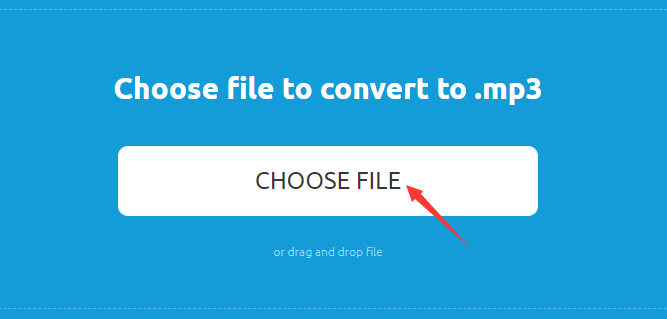
3. Online-convert.com
Online Convert Free e Online Convert não têm apenas nomes semelhantes, eles também têm interfaces semelhantes. É simples e os botões estão facilmente disponíveis. Além do mais, você pode alterar propriedades como taxa de bits, canais de áudio e similares. Veja como usar este conversor:
- Clique no botão Escolher arquivos. Você também pode arrastar e soltar os arquivos na área verde.
- Altere as propriedades conforme desejar, mas também pode optar por não alterar nada, exceto o formato.
- Clique no botão Iniciar conversão.
Isso é tudo! Por meio deste guia, você pode converter WMA em MP3 com o Windows Media Player, iTunes, iMyMac Video Converter ou algumas ferramentas online. Basta escolher a melhor forma que deseja fazer a conversão facilmente!



